简介:电脑软件有四大操作方式,分别是菜单操作、工具栏操作、鼠标操作、快捷键操作 菜单操作 优点:简明 缺点:菜单有许多二级列表,找起来费劲(如:office2003) 工具栏操作 优点:方......
2023-04-29 200 电脑软件操作方式
在电脑上用户可以下载安装一些图片工具来设置出自己需要的图片,因此用户在面对众多的图片处理软件时,会选择使用光影魔术手来进行设置,这款软件主要是用来提升图像的画质或是效果,用户可以简单操作并且轻松上手,不需要任何专业的图像技术,就可以给用户带来很不错的设置效果,当用户想要调整图片的大小时,就可以在这款图片处理软件中使用尺寸功能来进行设置,详细的操作过程是怎样的呢,接下来就让小编来向大家分享一下调整图片大小的详细操作方法吧,希望用户能够喜欢。
1.用户打开光影魔术手软件,一般是在电脑桌面上

2.打开后进入到编辑页面上,在页面上方的菜单栏中用户点击打开功能
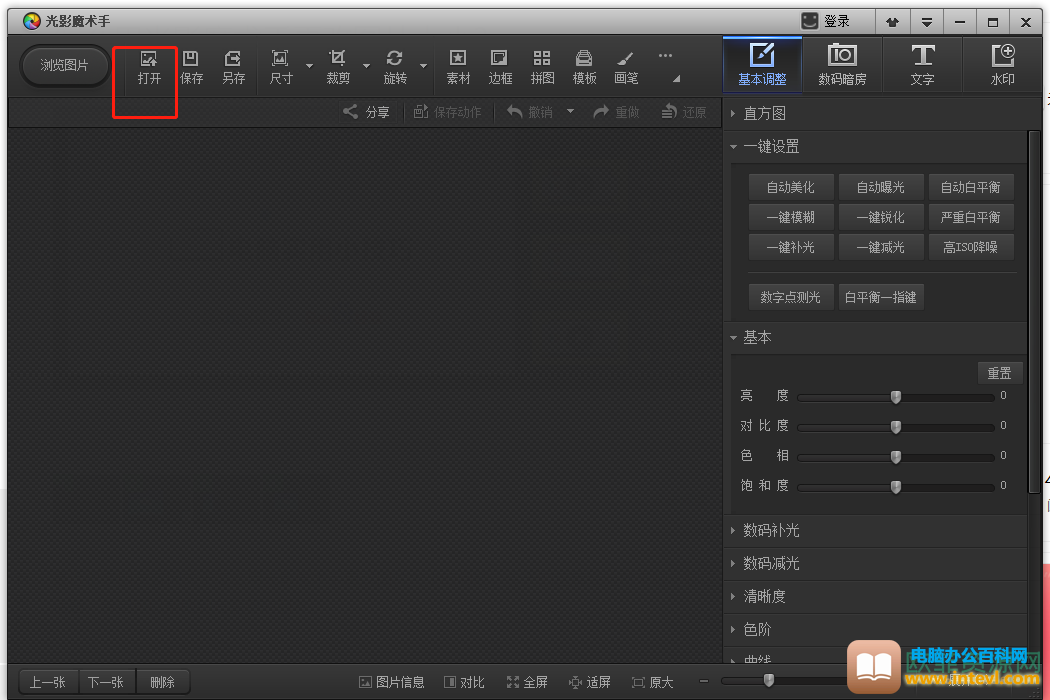
3.进入到文件夹窗口,用户找到自己需要调整大小的图片后按下打开按钮
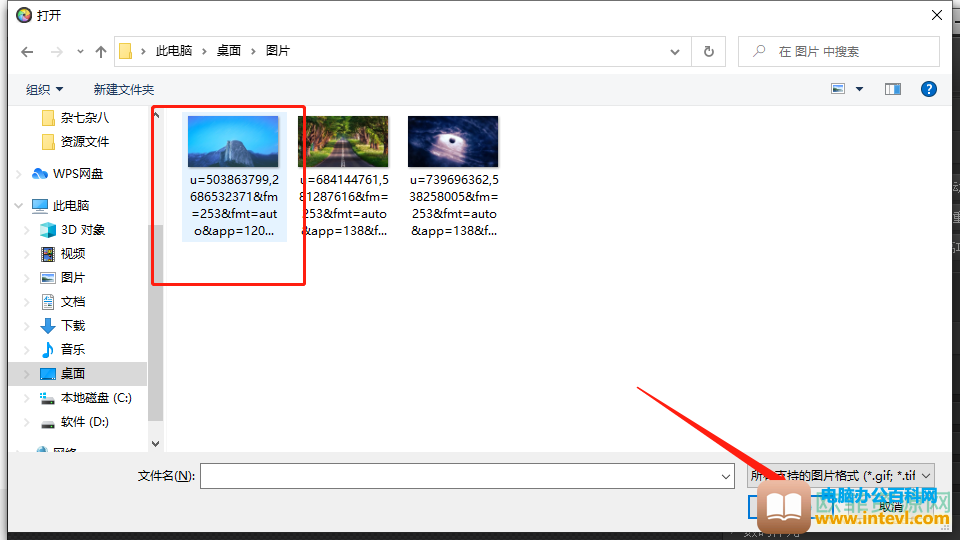
4.就可以在软件的编辑页面上看到图片了,用户需要在菜单栏中点击尺寸选项旁的三角标识
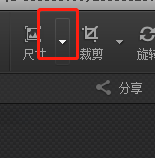
5.将会拓展出相关的尺寸选项,用户根据自己的需要来选择图片尺寸数据
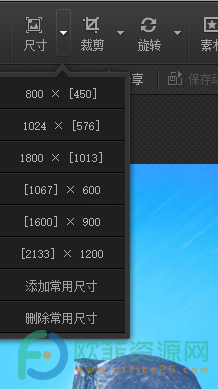
6.设置好后用户就可以在页面上看到的图片大小已经发生变化
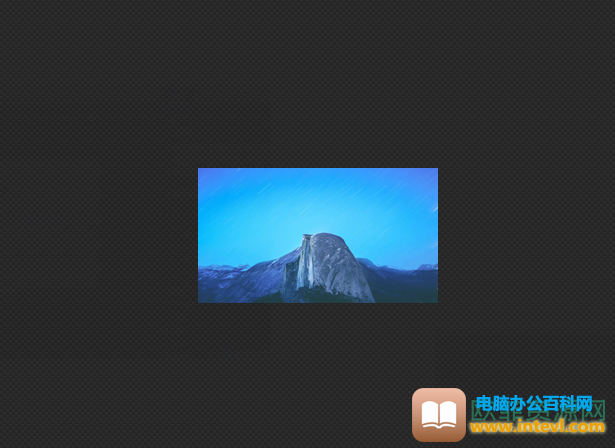
7.当用户在这个选项卡中找不到合适的尺寸时,用户也可以自己进行设置,直接点击尺寸图标即可
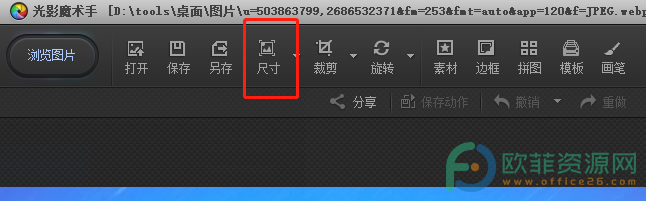
8.这时用户可以看到弹出来的自定义尺寸大小的选项卡,用户输入需要的数值并按下确定按钮
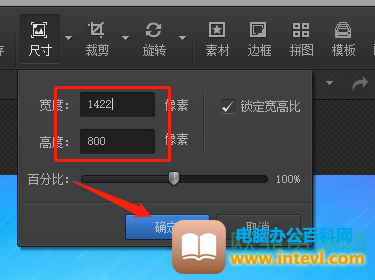
9.最后用户就可以获得自己满意的尺寸大小了,如图所示

以上就是小编对用户提出问题整理出来的方法步骤,这个问题的解决关键在于使用尺寸功能,因此感兴趣的用户可以跟着小编的步骤操作起来,一定可以解决好大家的问题的。
标签: 光影魔术手调整图片大小
相关文章
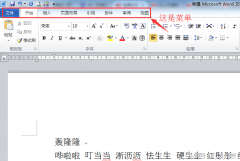
简介:电脑软件有四大操作方式,分别是菜单操作、工具栏操作、鼠标操作、快捷键操作 菜单操作 优点:简明 缺点:菜单有许多二级列表,找起来费劲(如:office2003) 工具栏操作 优点:方......
2023-04-29 200 电脑软件操作方式

鼠标的光标一般都是箭头形状的,需要在电脑上点击的时候只需要将电脑鼠标箭头对准电脑上的选项点击就可以了。但是很多人不知道其实鼠标光标的图案是可以切换更改的,比如更换成常见......
2023-12-07 221 电脑鼠标光标自定义图案

在传输电脑文件的时候,文件太大会导致传输时间过长,而且对文件也容易造成影响,所以通常情况下都会在传输文件之前先把文件压缩了,文件压缩之后文件就会变小,在传输完成之后可以......
2023-12-07 266 电脑制作压缩包文件

当用户在使用鲁大师软件时,还可以根据自己的需求来检测电脑屏幕的好坏,最近就有用户问到这个问题,其实用户直接在软件中的硬件体检页面上可以看到有屏幕检测功能,一键点击即可进......
2024-01-10 201 鲁大师进行屏幕坏点检测

在腾讯视频中有一个台词分享功能,使用该功能我们可以制作台词拼图,也就是我们看到的各种金句的视频台词截图。那小伙伴们知道电脑版腾讯视频如何制作台词拼图吗,其实这种方法是非......
2024-01-10 201 腾讯视频制作台词拼图